シャオミデータ復旧のすべて
Xiaomiは、世界中で知られている携帯電話ブランドです。電話でAndroidオペレーティングシステムを使用しています。これは、Androidが他のオペレーティングシステムよりも多様化しているためです。
Xiaomiユーザーには1つの利点があり、Mi Cloudであるクラウドストレージサービスです。 Googleドライブ以外に、ユーザーはMIクラウドを使用してデータのバックアップを作成し、必要に応じて復元できます。この記事では、Xiaomiがバックアップの有無にかかわらず削除された写真やファイルを削除するさまざまな方法について説明します。初心者もそれに従うことができるように、Xiaomiデータ回復の段階的な手順について説明します。
パート1。バックアップなしでXiaomiを削除した写真やファイルを回復する方法
バックアップがなく、Xiaomiデバイスで写真、ビデオ、ファイルを紛失した場合、データを回復する方法は1つしかありません。このような状況では、ユーザーはItooltab Recovergo(Android)のようなサードパーティのデータ回収ツールから助けを得ることができます。
これは、あらゆる種類の写真、ビデオ、および11以上のファイルタイプを回復できるデータ回復ツールです。回復の成功率は非常に高く、Xiaomiを含むさまざまなAndroidデバイスと互換性があります。また、システムのクラッシュのためにデータを紛失した場合、デバイスの損傷は画面の壊れ、パスワードの忘れ、偶発的な削除、およびROMフラッシュ後であっても。このツールは、ユーザーがバックアップなしで削除された写真やファイルを回復するのに役立ちます。
以下は、ITOOLTAB Recovergo(Android)の助けを借りずに、バックアップなしでXiaomi削除された写真とファイルを回復する手順を示します。
ステップ1:まず、itooltabのWebサイトにアクセスして、Itooltab Recovergo(Android)をダウンロードします。ツールをインストールして、コンピューターに開きます。 USBケーブルを使用して、デバイスをコンピューターに接続し、「」をクリックします。デバイスから削除されたデータを回復します「。
ステップ2: 次に、画面の指示に従って、USBデバッグを有効にします。
Learn more: [2025年最新] iPhone復元時のiTunesエラー11の修正方法
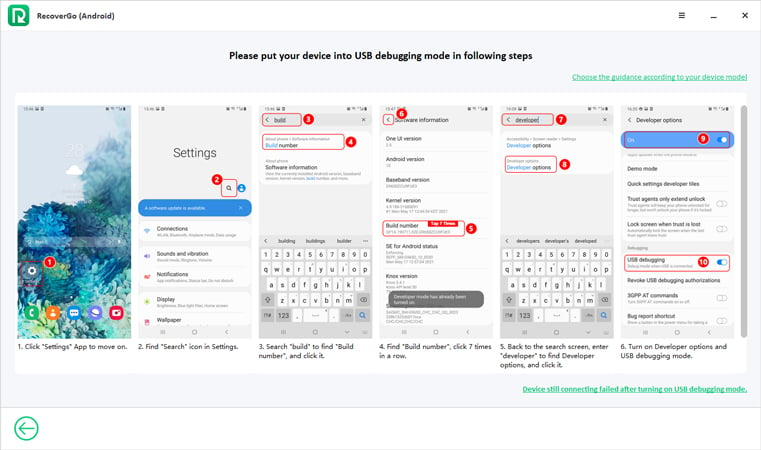
ステップ3: Itooltab Recovergo(Android)で回復するデータの種類を選択します。画像、ビデオ、オーディオ、ドキュメント、圧縮などです。データの種類を選択したら、「」をクリックします。スキャン「。
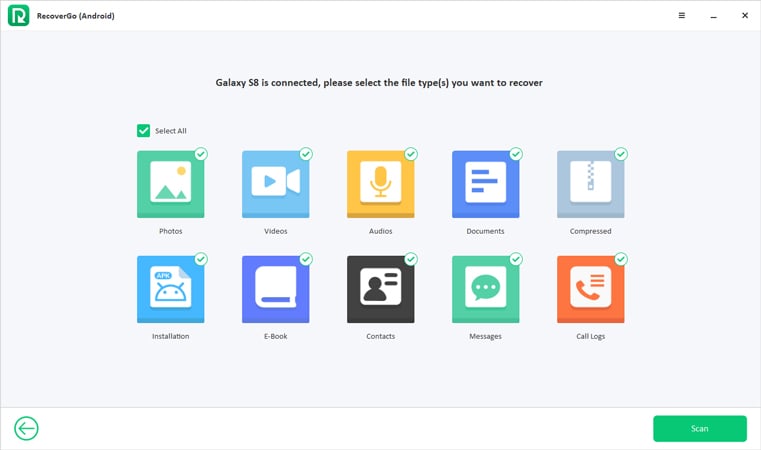
ステップ4: もう一度回復するファイルの種類を選択し、スキャンプロセスが終了するのを待ちます。スキャンが完了すると、通知が表示されます。次に、回復するファイルを選択して、「」をクリックします。回復する」それらをコンピューターに復元します。
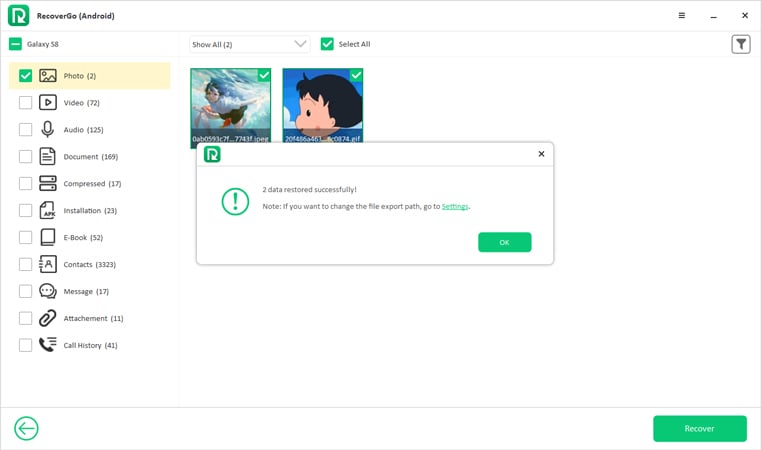
パート2。バックアップでXiaomiを削除した写真やファイルを回復する方法
Recovergo(Android)であるサードパーティツールの助けを借りずに、バックアップなしで写真やファイルの回復について説明しました。ただし、クラウドストレージサービスに写真やファイルのバックアップがある場合、データ回復ツールは必要ありません。ほとんどのAndroidデバイスでは、Googleドライブが唯一のクラウドストレージサービスです。しかし、Xiaomiスマートフォンでは、MI Cloudはユーザーにサービスを提供し、Xiaomi Android Data Recoveryでユーザーに役立つ別のクラウドサービスです。
クラウドストレージサービスを使用してデータを回復する方法を見てみましょう。
1)MIクラウドからデータを回復します
MI CloudからのXiaomiデータ回復の場合、ユーザーは最初にMi Cloudで作成された有効なバックアップを持っている必要があります。 MIクラウドにバックアップがある場合は、次の手順に従って、MIクラウドから電話までデータを回復します。
ステップ1:Xiaomi電話で、「設定「。それから行きます」MIアカウント設定「。
ステップ2:ここでは、古いXiaomi電話を使用している場合はすでにログインしています。ただし、新しいXiaomi電話を使用していて、MIクラウドを介してデータを転送する場合は、アカウントにログインします。
ステップ3:クリックします」バックアップデバイス「。あなたは「バックアップから復元します「ここでは、さまざまな日付で生成された複数のバックアップが表示されます。復元するバックアップを選択します。
ステップ4:次に、「」をクリックします。このバックアップを使用して復元します」MIクラウドからXiaomiデバイスへのデータを回復します。
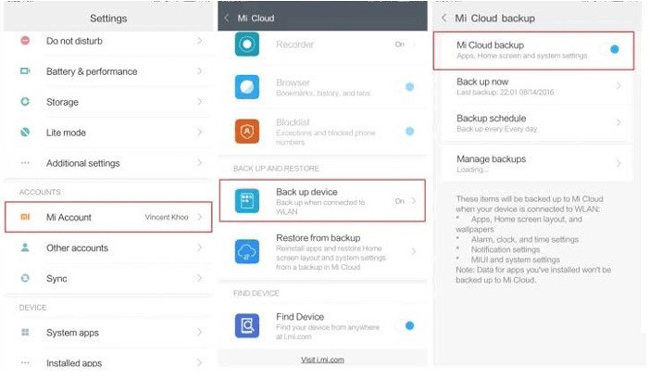
2)Googleドライブからデータを回復します
同じ要件は、Googleドライブからのデータ回復にも当てはまります。ユーザーは、Googleドライブからデータを復元するために有効なバックアップを持っている必要があります。 Googleドライブがある場合は、これらの手順に従ってGoogleドライブからデータを回復します。
ステップ1:オープン」設定」あなたのXiaomiデバイスで「アカウントとバックアップ「。
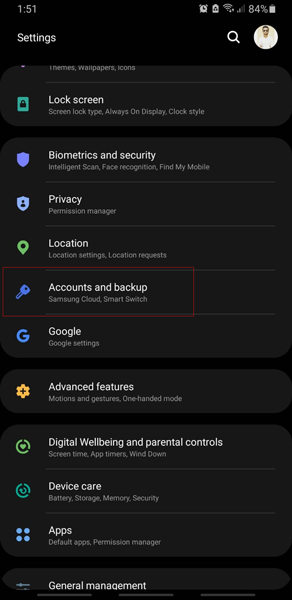
ステップ2:次に、「」をクリックします。バックアップと復元「。クリックして」データを復元します「。Googleアカウントがログインしていることを確認してください。
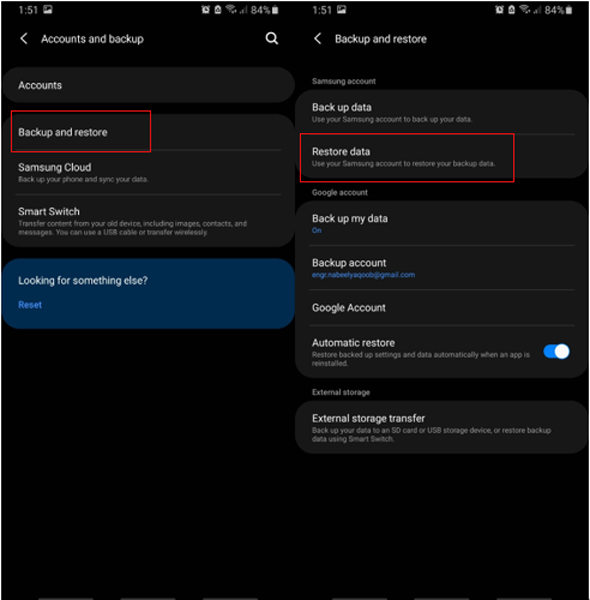
ステップ3:データを回復するバックアップを選択し、回復するファイルのタイプを選択します。次に、「」をクリックします。復元する」Googleドライブからデータを回復するため。
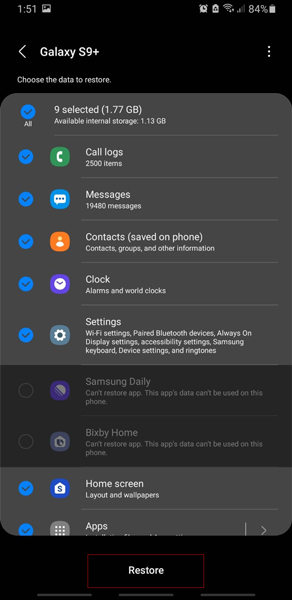
また、Xiaomi壊れた画面からデータを回復できますか?
1)SDカードを使用します
Xiaomi携帯電話の画面が壊れると、電話のSDカードが破損しておらず、SDカードのデータの回復に役立ちます。ユーザーは、SDカードを取り出し、別の電話またはPCに入れて、ファイルエクスプローラーを開き、そこからデータを回復できます。それはロケット科学ではなく、単純なデータ回復プロセスです。
2)Itooltab Recovergo(Android)を使用する
説明したように、Itooltab Recovergo(Android)がすべてのシナリオでデータを回復できることを知っています。画面が壊れている場合は、このツールを使用してデータを復元できます。 Xiaomiデバイスをコンピューターに接続し、上記の記事で説明したように、Xiaomi壊れた画面データ回復プロセスを開始します。
結論
Xiaomi電話を持っていて、バックアップの有無にかかわらずデータを回復したい場合は、これらの方法に従うことができます。 GoogleドライブやMIクラウドなどのクラウドバックアップがある場合は、携帯電話からデータを回復します。ただし、バックアップがなく、データを失った場合、Itooltab Recovergo(Android)はデータを取り戻すのに役立ちます。これは、あらゆる状況で機能し、ほんの数ステップでデータを復元できる簡単なデータ回復ツールです。今すぐツールをダウンロードして、データの種類が失われている場合はデータリカバリを開始してください。

